首页 > 电脑教程
老司机给你传授win7系统开机提示“您的账户已被停用,请向系统的流程
2021-11-11 04:31:28 电脑教程
今天教大家一招关于win7系统开机提示“您的账户已被停用,请向系统管理员咨询”的解决方法,近日一些用户反映win7系统开机提示“您的账户已被停用,请向系统管理员咨询”这样一个现象,当我们遇到win7系统开机提示“您的账户已被停用,请向系统管理员咨询”这种情况该怎么办呢?我们可以 1、重启电脑,然后在键盘按【F8】,进入安全模式,选择【带命令行的安全模式】,然后输入【 c:windowssystem32compmgmt.msc】命令,点击确定进入【计算机管理界面】; 2、上面是电脑进不去系统的情况下使用安全模式打开,若电脑可以进入系统,则可直接右键点击桌面计算机,选择【管理】;下面跟随小编脚步看看win7系统开机提示“您的账户已被停用,请向系统管理员咨询”详细的解决方法:
1、重启电脑,然后在键盘按【F8】,进入安全模式,选择【带命令行的安全模式】,然后输入【 c:windowssystem32compmgmt.msc】命令,点击确定进入【计算机管理界面】;
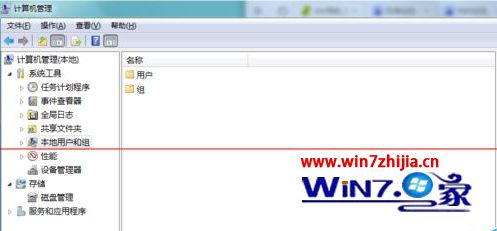
2、上面是电脑进不去系统的情况下使用安全模式打开,若电脑可以进入系统,则可直接右键点击桌面计算机,选择【管理】;

3、进入计算机管理界面,依次点击【本地用户和组---用户】;
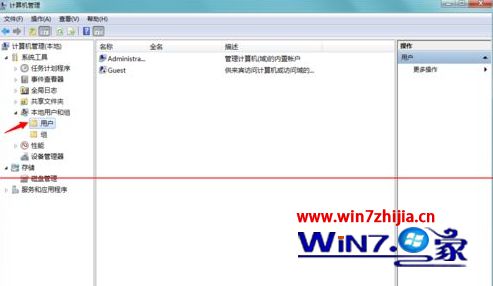
4、在右方用户列表中,右键点击【administrator】选择属性选项;

5、进入用户属性对话框,将【账号已停用前方勾取消】,然后点击驱动;
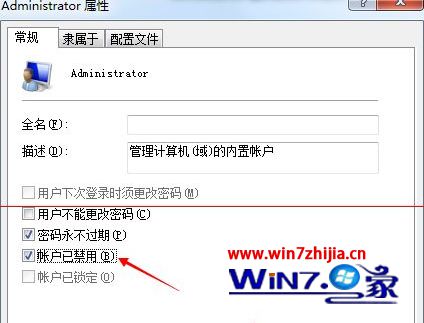
6、设置完成,注销电脑,重新启动,问题解决。

通过上面的方法操作之后,就可以解决Win7系统开机提示“您的账户已被停用,请向系统管理员咨询”的故障了,有遇到这样问题的用户可以参照上面的方法进行操作吧,希望可以帮助大家更好的解决这个问题。
上面就是关于win7系统开机提示“您的账户已被停用,请向系统如果你的电脑也遇到了这种情况,可以试试上面的方法哦。相信可以帮助到大家。
相关教程推荐
- 2021-09-05 win7管理员账户,win7管理员账户密码
- 2021-11-01 win7原版下载,win7官方原版系统下载地址
- 2021-10-20 小编为你作答xp系统删除用户账户的图文方案
- 2021-10-28 大神调解xp系统删除账户的设置方案
- 2021-08-05 大神为你解说xp系统点击用户账户提示参数无效的
- 2021-06-25 怎么操作xp系统远程协助时提示HelpAssistant账户出
- 2021-11-08 小编为你分析xp系统提高账户密码安全性的恢复教
- 2021-07-20 图文解读xp系统双击控制面板中的用户账户无反应
- 2021-08-31 主编帮您xp系统创建新账户后找不到超级管理员账
- 2021-11-08 老司机演示xp系统超级管理员账户消失了的图文方
热门教程